【最適かい1】iTunesライブラリを読み込む
ボックスで音楽を聴いてみよう
Macアップストアまたは公式WEBサイトからボックスをダウンロード、インストールします。初回起動時に、ソフト紹介の簡単なムービーと設定項目が表示されます。詳細な設定はあとからでも可能なので、ここでは再生するオーディオファイル形式を設定しておきましょう。
起動後、プレイリストにオーディオファイルをドラッグすれば再生できますが、すでにiTunesライブラリがある場合は、ライブラリの内容を丸ごと読み込むほうがスマートです。なお、ボックスにライブラリを読み込んでも、ファイルがコピーされるわけではないので、容量が増えることはありません。また、ライブラリから聴きたいアルバムや曲だけをドラッグ&ドロップしてボックスで再生することも可能です。
(1)まず、ダブルクリックしたときにボックスで開くファイル形式を設定します。すべての形式に適用する場合は「All file types」、iTunesに非対応の形式だけを開く場合は「iTunes Unsupported」を選択します。
(2)プレーヤが起動したら[LOOP]アイコン→[iTunes]を選択し、画面下部の[読み込み]をクリックします。読み込まれたライブラリの内容は、この画面に表示されます。
(3)[フォルダ内の音楽再生をVOXに許可]をクリックして、iTunes Mediaフォルダへのアクセスを許可します。読み込むライブラリの場所を確認する場合は、[iTunes Media]をクリックします。
(4)ボックスにiTunesライブラリが読み込まれました。アルファベット順に並びますが、量が多いと探しづらいので、「検索」機能を使うといいでしょう。
(5)リストから聴きたいアルバムをダブルクリックすると画面が切り替わり、アルバムの内容が表示されます。曲名をダブルクリックすると再生が始まります。
(6)ボックスをインストールすると、メニューバーにコントローラとキューリストが表示されます。このコントローラを使って再生や一時停止などの操作が行えます。
【最適かい2】WEBブラウザを開く必要はなし
サウンドクラウドを楽しもう
サウンドクラウドは、音楽やポッドキャストなどのオーディオデータの配信サービスで、多くのアーティストやレコードレーベルといった作り手がコンテンツを公開しています。音楽(特に洋楽)好きなら、利用したことがある人もいるのではないでしょうか? 通常、Macでサウンドクラウドのコンテンツを試聴する場合は、WEBブラウザからサイトにアクセスしますが、ボックスではプレーヤで再生できます。それだけではありません。サウンドクラウドのコンテンツをプレイリストに追加して、ローカルの音楽データと混在させることも可能です。日頃からサウンドクラウドを利用している人には、ぜひとも試してほしい便利な機能です。
(1)まずは、[環境設定]→[ソース]でサウンドクラウドとの連携を有効にします。なお、この操作を行うには、サウンドクラウドにサインインする必要があります。
(2)連携の設定が済んだら、プレーヤの[Soundcloud]タブを開きます。このウインドウにある[Like]は、サウンドクラウドでLikeした曲が一覧表示されます。
(3)サウンドクラウドの音楽をコレクションに追加します。追加したい曲の右側にあるアイコンをクリックして、メニューから[コレクションに追加]、または[新しいコレクションを作成]を選びましょう。これでローカルとクラウドの曲が両方楽しめます。
【最適かい3】ボックスのクラウドサービス
ループを利用してiPhoneと同期
ボックスには、「ループ(Loop)」と呼ばれる有料のクラウドサービスがあります。ループに登録した音声データは、専用のサーバにアップロードされ、ループのアカウントを使ってiOSデバイスからも聴けるようになります。今のところ容量に制限が設けられていないため、iOS標準の「ミュージック」アプリが対応していないFLACなどの高音質データを好きなだけクラウド上に保存して、iPhoneでストリーミング再生できる点が大きな魅力です。個人的には、CDからFLAC形式で取り込んだデータ専用ライブラリとしてループを運用するのもありかなと考えています。
(1)[環境設定]→[Loop]からアカウントを作成します。ここで作成したアカウントを使ってiOSデバイスと同期するので、アカウント情報は、忘れないように管理しましょう。
(2)LOOPへのサインインが完了したら、LOOPタブを開いて、音声ファイルを追加します。ここではFLAC形式の音声ファイルをアルバムのフォルダごとドラッグ&ドロップします。
(3)iPhoneのボックスアプリを設定します。?で設定したアカウントを使って[Setting]でループにサインインします。
(4)ライブラリを開いて内容を確認します。?で追加したアルバムが表示されれば、同期は成功です。早速アイコンをタップして再生してみましょう。
【iTunesライブラリ】
iTunesライブラリは、上記の方法のほかにボックスの[環境設定]→[ソース]から読み込めます。VOX側で常に最新のiTunesライブラリを利用するには、環境設定で[VOX起動時にiTunesライブラリを更新]を有効にします。
【Loop for VOX】
容量無制限の音楽ストレージサービス。ストリーミング再生なので、iOSデバイスの容量には影響しません。1200円/月または1万1800円/年の有料サービス。14日間の試用期間が用意されています。



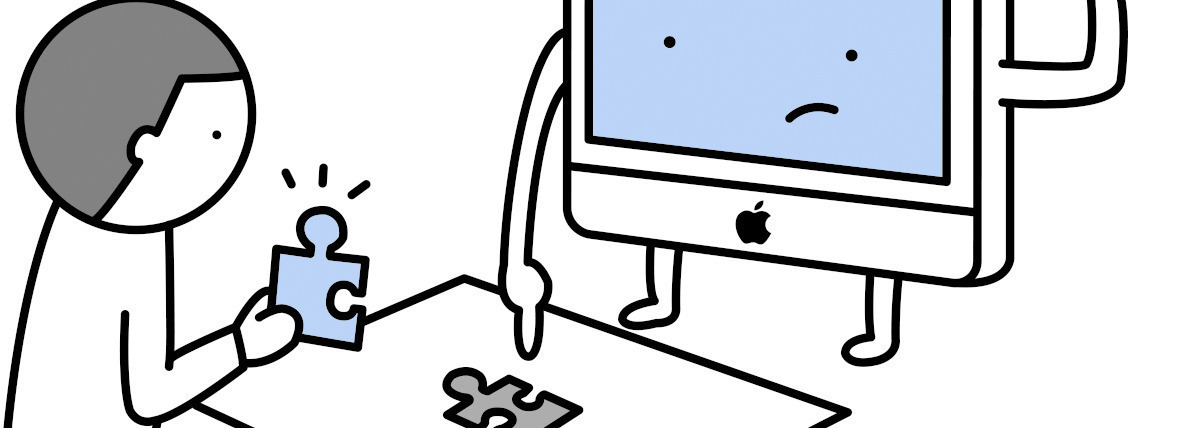
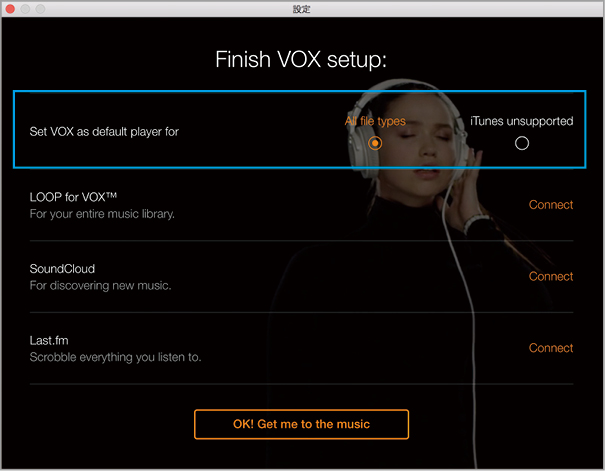
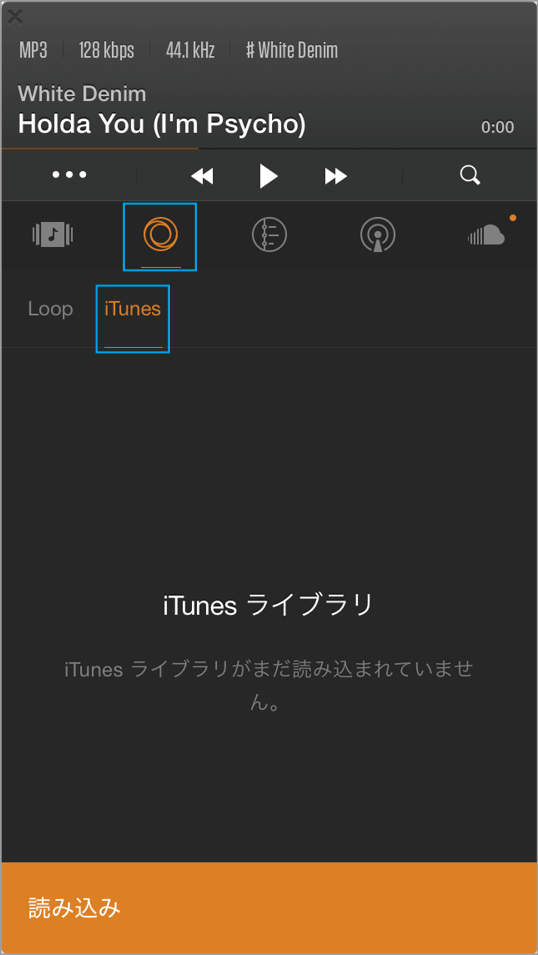
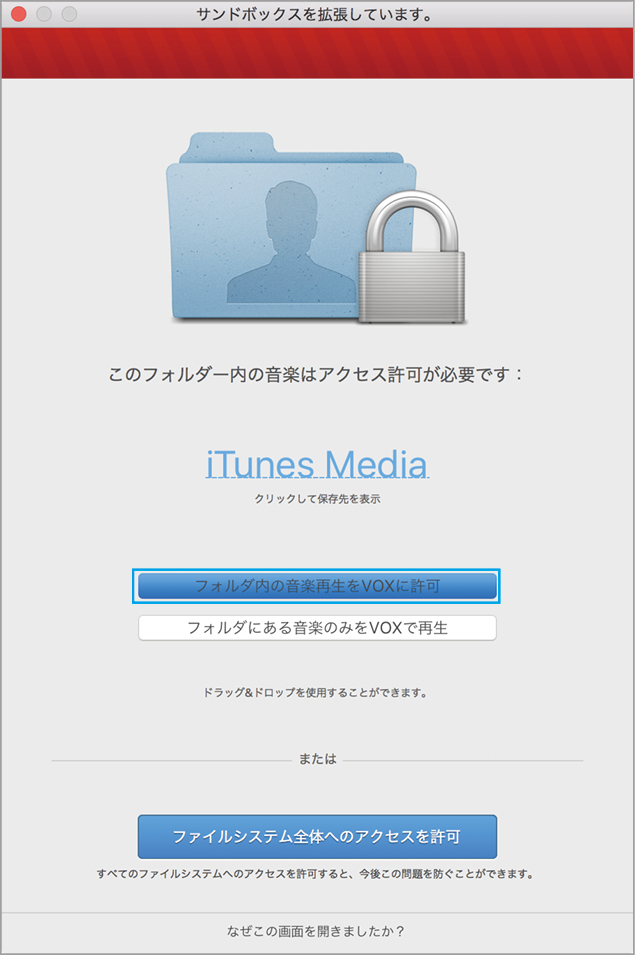
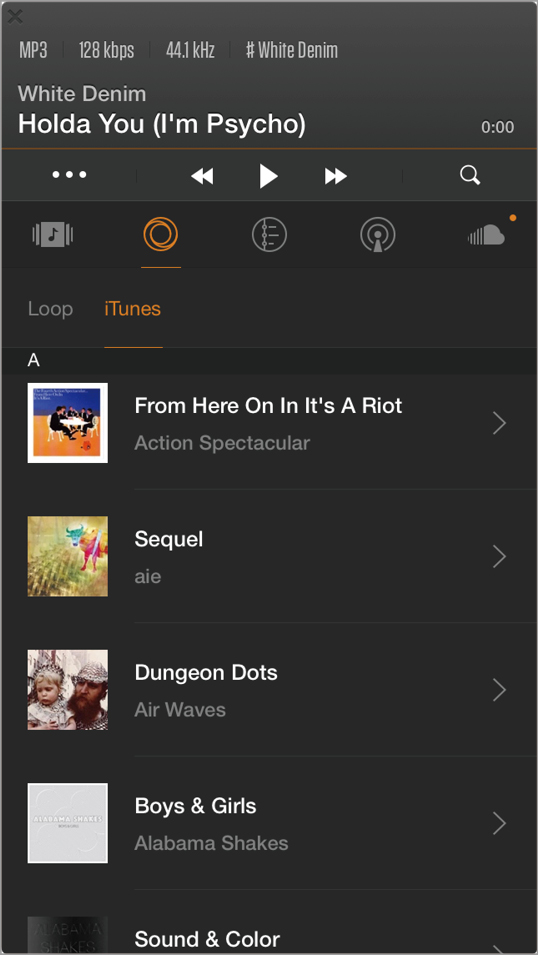
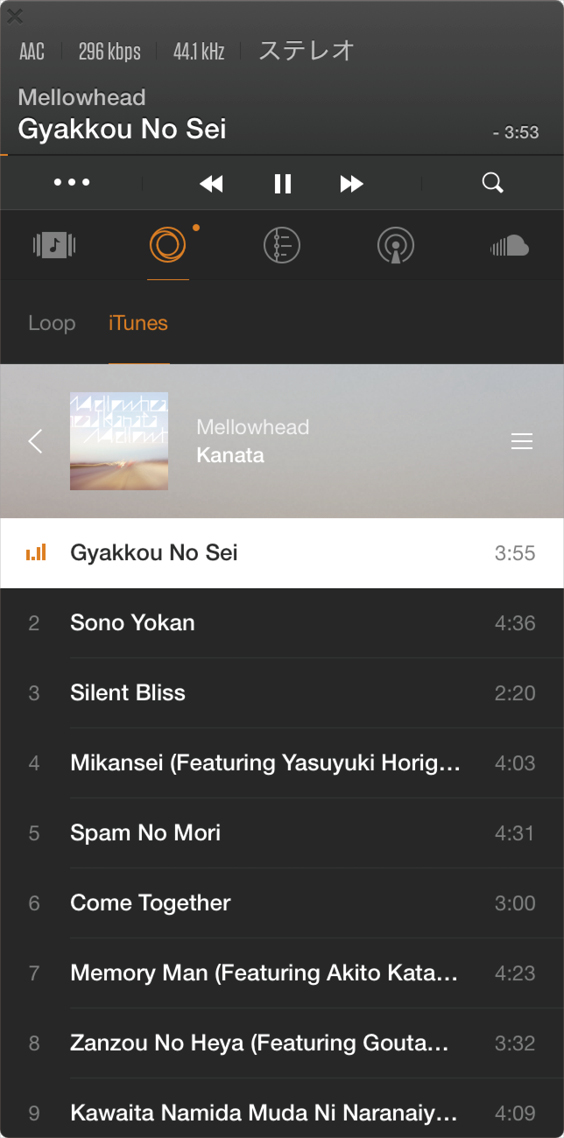
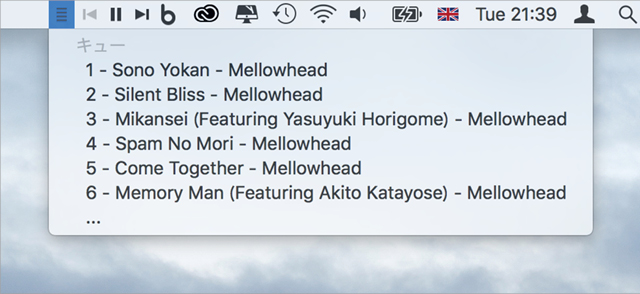
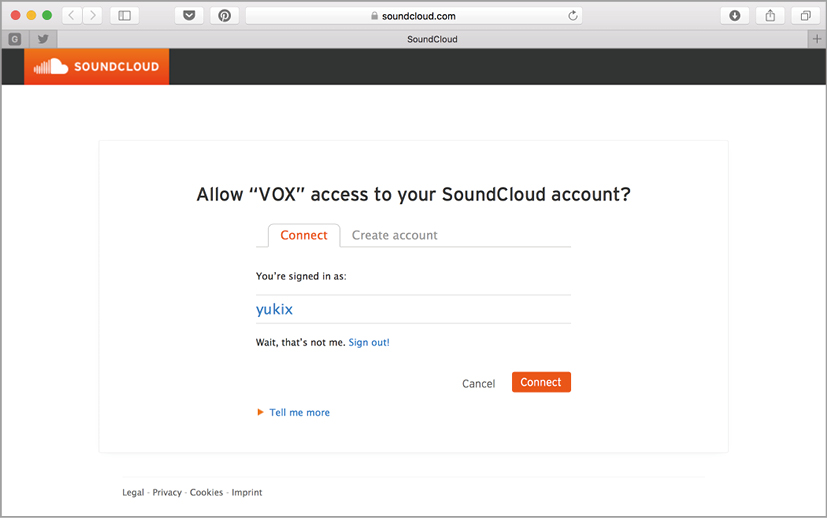

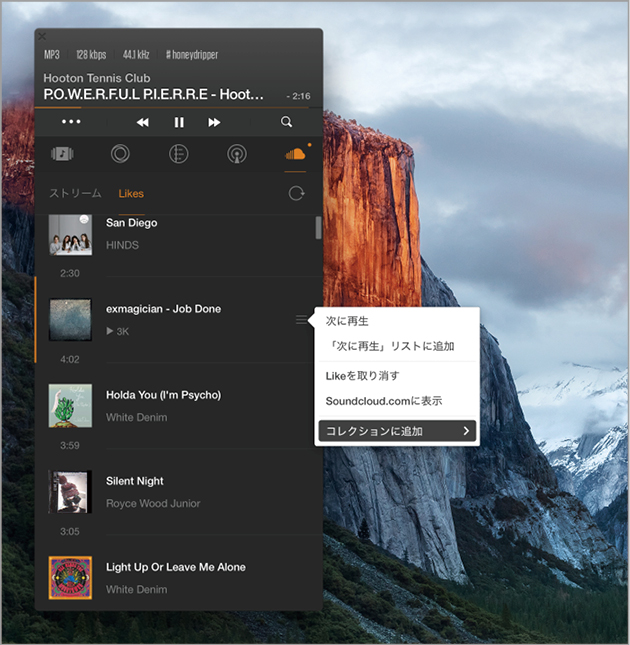
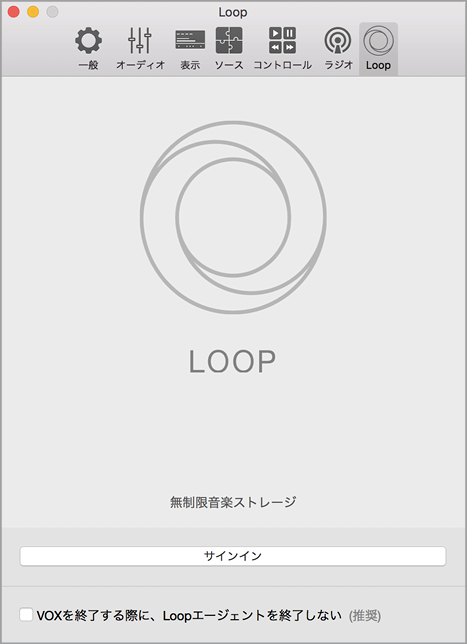
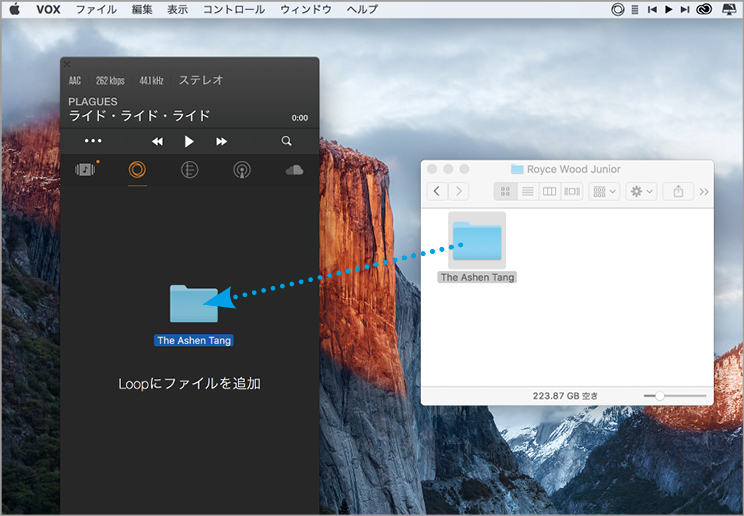
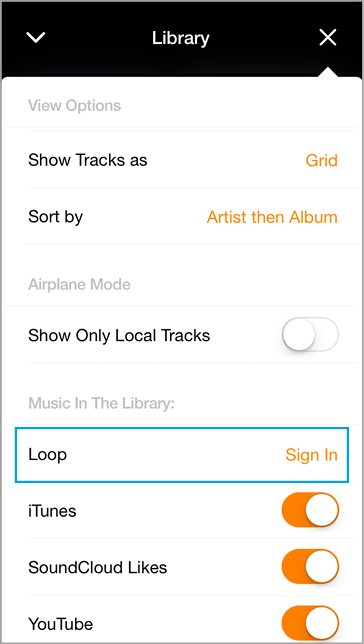
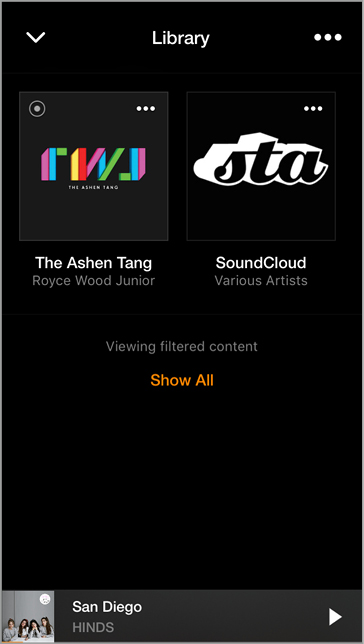



![フリーアナウンサー・松澤ネキがアプリ開発に挑戦![設計編]【Claris FileMaker選手権 2025】](https://macfan.book.mynavi.jp/wp-content/uploads/2025/06/C5A1875_test-256x192.jpg)